excel怎么做表格
当今数字化的时代,Excel作为一款功能强大的电子表格软件,广泛应用于学习、工作和生活的各个领域,无论是管理个人财务、处理工作数据还是进行学术研究,掌握Excel制作表格的技巧都至关重要,Excel究竟怎么做表格呢?下面就为大家详细介绍。
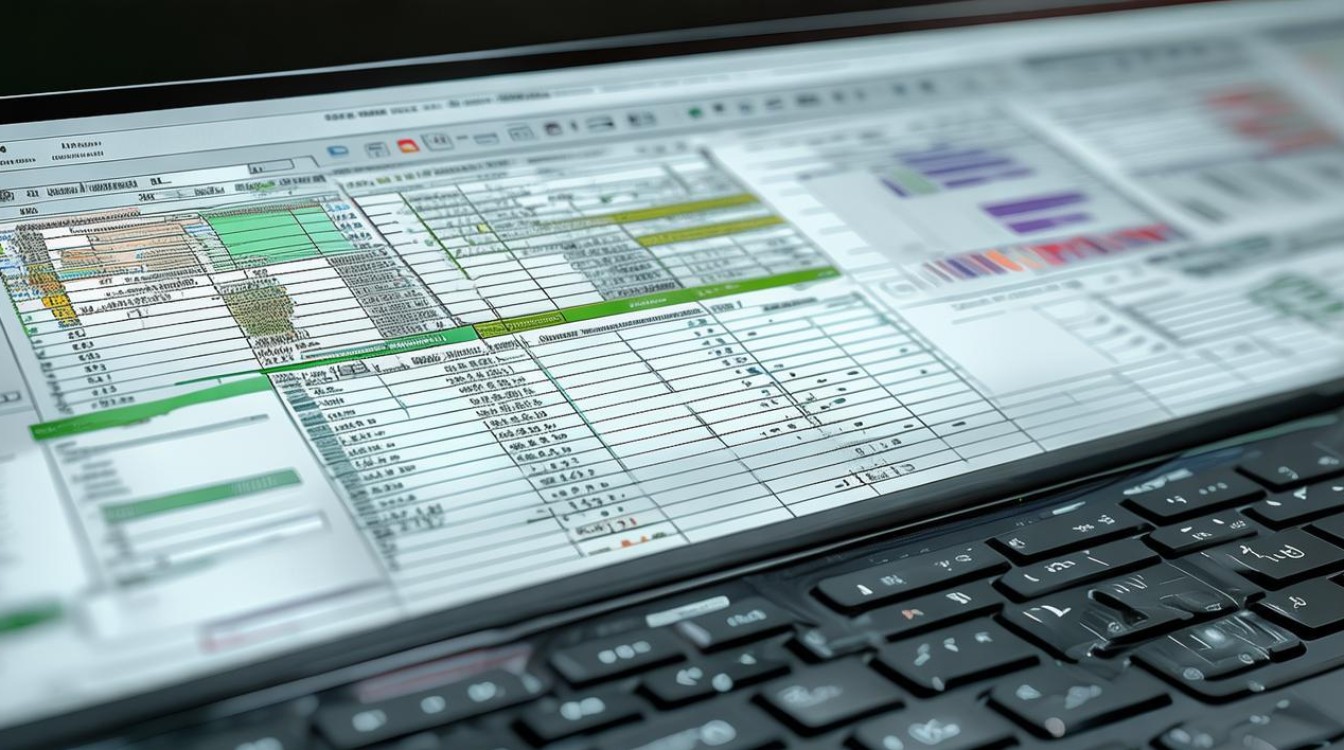
创建表格
- 打开Excel软件:在电脑桌面上找到Excel图标,双击打开,Excel启动后,会看到一个空白的工作簿,其中包含多个工作表,默认情况下通常有一个“Sheet1”工作表。
- 和列名:在第一行的单元格中输入表格的标题,如“员工信息表”,然后在第二行依次输入各列的列名,姓名”“工号”“部门”“职位”“入职时间”等,这些列名将帮助你清晰地定义表格中每一列的数据类型和含义。
- 设置单元格格式:选中需要设置格式的单元格或单元格区域,右键单击,在弹出的菜单中选择“设置单元格格式”,在“数字”选项卡中,可以根据数据的类型选择合适的格式,如“文本”“数值”“日期”等,对于“入职时间”列,可以将其格式设置为“日期”,在“对齐”选项卡中,可以设置单元格内文字的对齐方式,如水平对齐(左对齐、居中对齐、右对齐)和垂直对齐(靠上、居中、靠下),还可以在“字体”选项卡中设置字体、字号、颜色等,使表格更加美观易读。
输入数据
- 逐行输入:按照列名的顺序,在对应的单元格中逐行输入数据,在“姓名”列输入员工的姓名,在“工号”列输入对应的工号等,在输入过程中,可以使用键盘上的“Tab”键快速切换到右侧的单元格,提高输入效率。
- 批量输入:如果有大量相同的数据需要输入,可以使用Excel的填充功能,在某个单元格中输入一个起始值,然后将鼠标指针移到该单元格右下角的小方块上,当指针变为黑色“+”时,按住鼠标左键向下或向右拖动,即可自动填充相同或按规律递增的数据,对于一些有规律的数据序列,如日期、数字等,Excel还提供了专门的填充功能,选中需要填充的单元格区域,在“开始”菜单的“编辑”组中点击“填充”,然后选择“序列”,在弹出的对话框中设置序列的类型、起始值、步长等参数,即可快速填充数据。
调整表格格式
- 调整行高和列宽:将鼠标指针移到行号或列标的边界线上,当指针变为双向箭头时,按住鼠标左键拖动,即可调整行高或列宽,也可以选中多行或多列,然后统一调整行高或列宽,为了使表格看起来更加整齐美观,可以根据数据的多少和内容的长度合理调整行高和列宽,确保数据能够完整显示且不显得过于拥挤或松散。
- 添加边框:选中需要添加边框的单元格或单元格区域,在“开始”菜单的“字体”组中找到“边框”按钮,点击下拉箭头,在弹出的菜单中选择所需的边框样式,如“所有框线”“外侧框线”等,添加边框可以使表格更加清晰明了,区分不同的单元格和区域。
- 设置条件格式:条件格式可以根据单元格中的数据满足特定条件来自动设置格式,使数据更加直观突出,可以设置当某列数值大于某个特定值时,单元格填充为绿色;当小于某个值时,填充为红色,选中需要设置条件格式的单元格区域,在“开始”菜单的“样式”组中点击“条件格式”,然后选择“新建规则”,在弹出的对话框中设置条件和格式,即可完成条件格式的设置。
数据处理与分析
- 排序:如果需要对表格中的数据进行排序,可以选中需要排序的列或行,然后在“数据”菜单中点击“排序”按钮,在弹出的对话框中,可以选择按照升序或降序排列,还可以根据多列数据进行自定义排序,对于一个员工信息表,可以先按照部门排序,再在每个部门内部按照入职时间排序。
- 筛选:筛选功能可以帮助你快速从大量数据中筛选出符合特定条件的数据,选中需要筛选的列或行,然后在“数据”菜单中点击“筛选”按钮,此时每列标题旁会出现一个下拉箭头,点击下拉箭头,在弹出的菜单中可以选择筛选条件,如等于某个值、大于某个值、介于两个值之间等,通过筛选,你可以只显示符合条件的数据行,方便查看和分析。
- 函数与公式:Excel提供了丰富的函数和公式,可以进行各种数据计算和分析,使用SUM函数可以计算某一列数值的总和,使用AVERAGE函数可以计算平均值,使用IF函数可以进行条件判断等,在单元格中输入公式时,需要以“=”开头,然后输入函数名称和参数,计算“工资”列的总和,可以在一个空白单元格中输入“=SUM(工资列的范围)”,然后按下回车键,即可得到计算结果。
图表制作
- 选择数据:选中需要制作图表的数据区域,包括列名和数据行,确保数据完整且准确,以便生成正确的图表。
- 插入图表:在“插入”菜单中,可以看到各种图表类型,如柱状图、折线图、饼图、散点图等,根据你的数据特点和需求选择合适的图表类型,然后点击相应的图表按钮,Excel会自动根据选定的数据生成图表。
- 图表美化:生成图表后,可以对图表进行进一步的美化和优化,在图表工具的“图表设计”和“格式”选项卡中,可以更改图表的样式、颜色、字体、添加数据标签、调整图例位置等,通过美化图表,使其更加清晰、直观、美观,更好地展示数据的关系和趋势。
打印表格
- 页面设置:在打印表格之前,需要进行页面设置,以确保表格在打印纸上的布局合理,点击“页面布局”菜单,在“页面设置”组中点击“纸张方向”按钮,可以选择“纵向”或“横向”打印,在“纸张大小”下拉列表中选择合适的纸张尺寸,如A4、A3等,还可以设置页边距、缩放比例等参数,使表格能够完整地打印在一张纸上。
- 打印预览:在打印之前,建议先进行打印预览,查看表格的打印效果,点击“文件”菜单,选择“打印”,在打印对话框中可以看到打印预览的效果,在预览窗口中,可以调整页边距、列宽、行高等,直到满意为止。
- 打印:确认打印预览效果无误后,设置打印机参数,如打印份数、打印范围等,然后点击“打印”按钮,即可将表格打印出来。
FAQs
问题1:如何在Excel中快速填充相同数据? 答:选中需要填充的单元格区域,在第一个单元格中输入数据,然后将鼠标指针移到该单元格右下角的小方块上,当指针变为黑色“+”时,按住鼠标左键向下或向右拖动,即可自动填充相同数据。
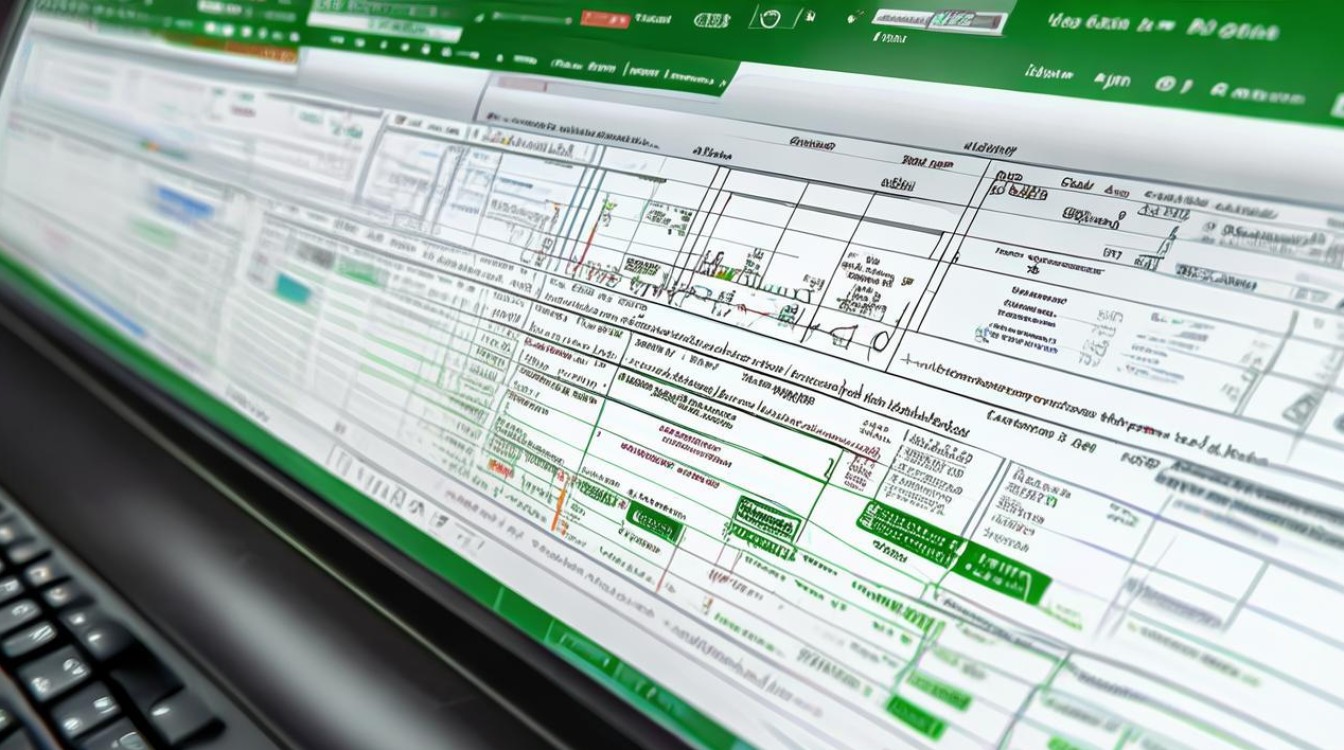
问题2:如何设置Excel表格的打印区域? 答:选中需要打印的表格区域,然后在“页面布局”菜单的“页面设置”组中点击“打印区域”按钮,在下拉菜单中选择“设置打印区域”,即可将选定的区域设置为打印区域,这样在打印时,只有该区域内的内容会被打印
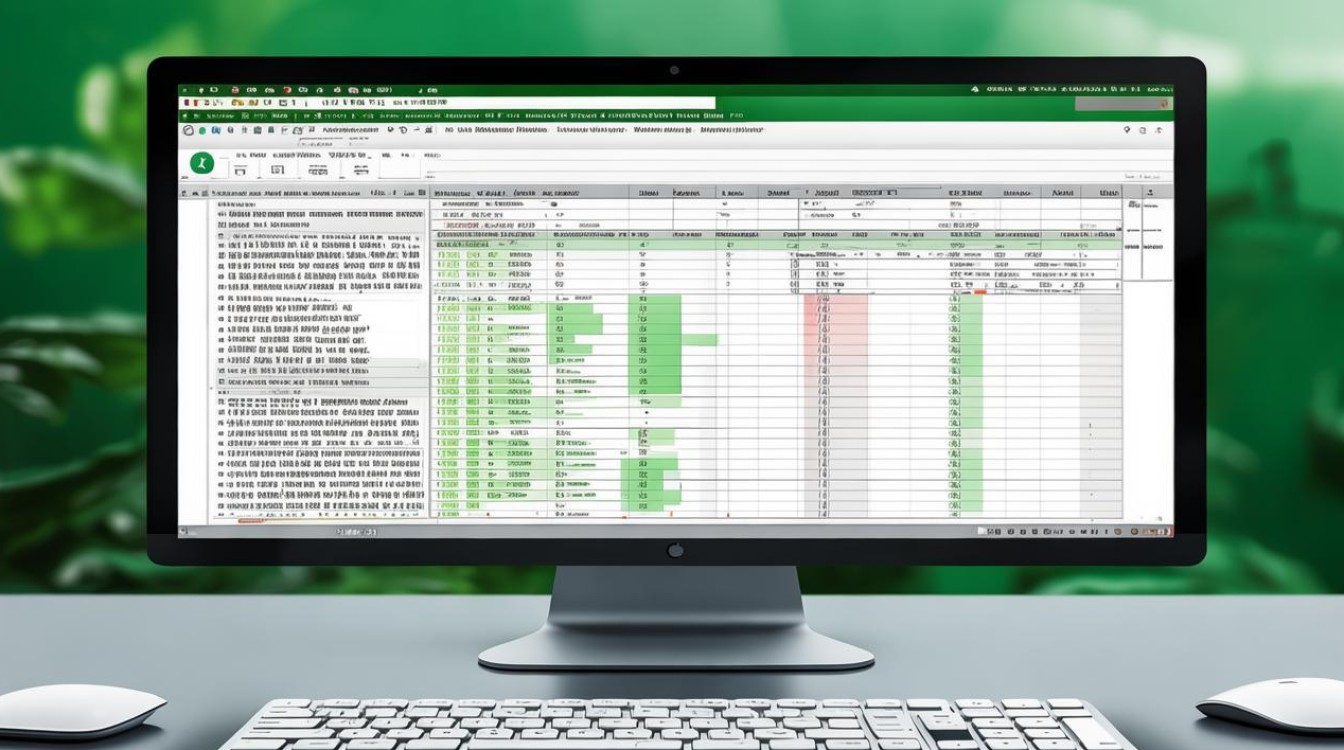
版权声明:本文由 数字独教育 发布,如需转载请注明出处。


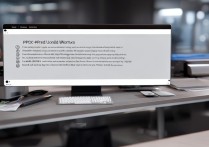










 冀ICP备2021017634号-12
冀ICP备2021017634号-12
 冀公网安备13062802000114号
冀公网安备13062802000114号